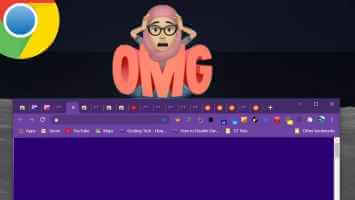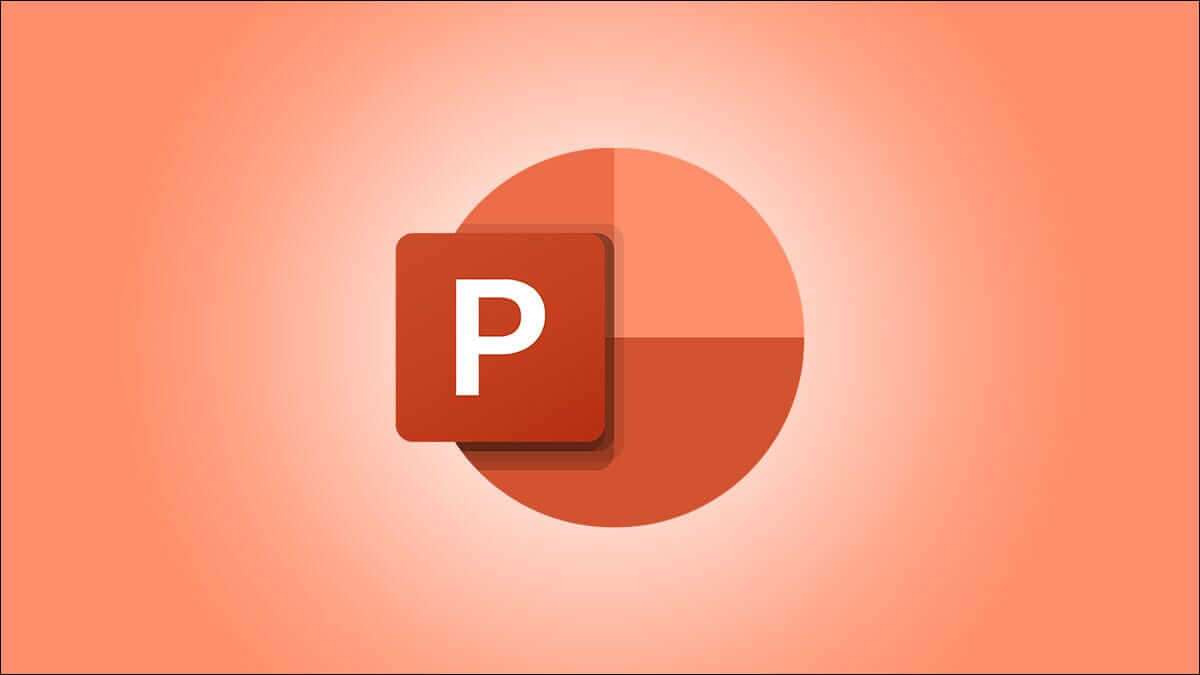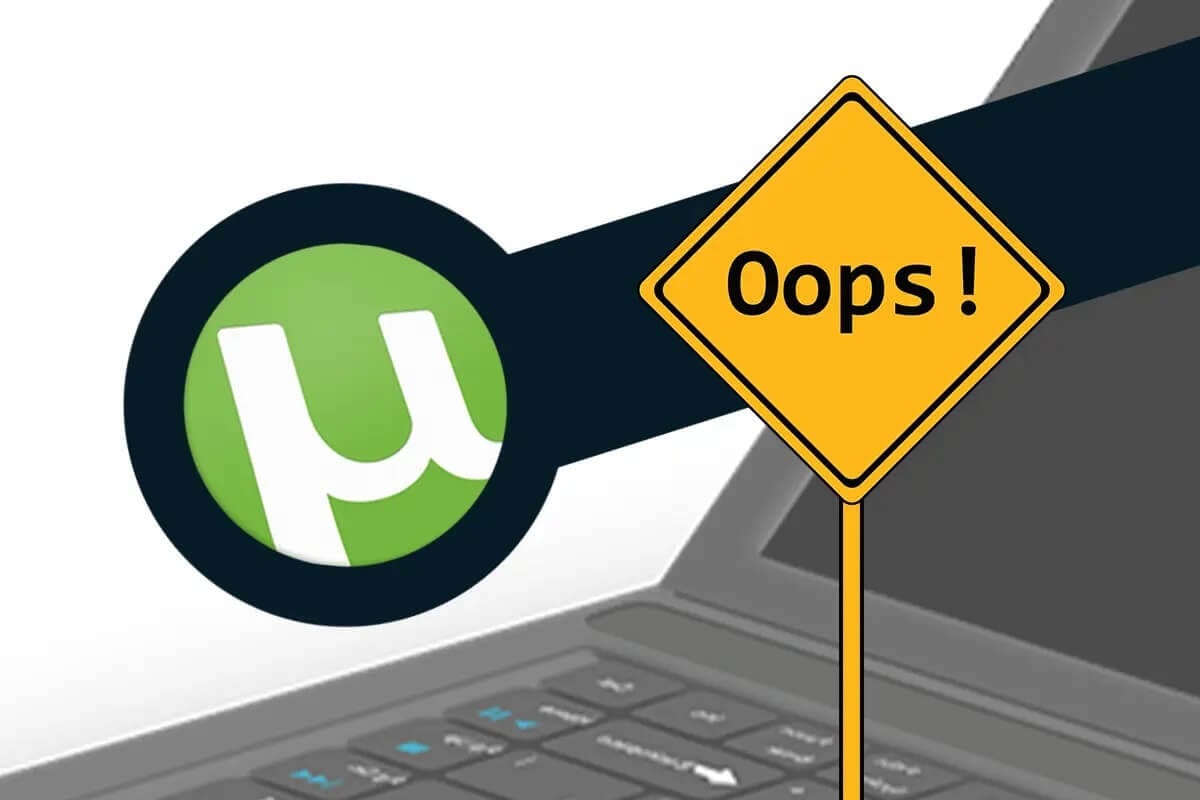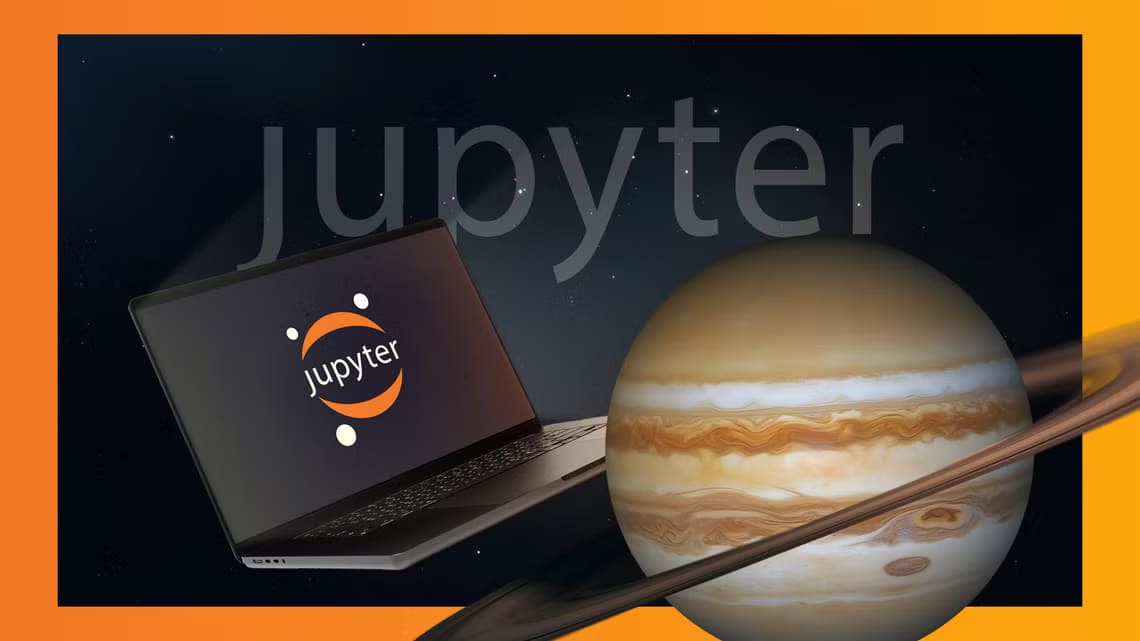Udover at tjekke dine venners opslag, filmsekvenser ogDeres historier på Instagram-siden På startsiden kan du også se populært indhold fra fanen Udforsk. Instagram bruger AI (kunstig intelligens) og algoritmer til at foreslå indhold i fanen Udforsk. Det er dog ikke altid intelligent og kan vise irrelevante eller stødende opslag. Heldigvis tilbyder det Facebook-ejede firma flere måder til bedre at administrere anbefalede opslag i appen.
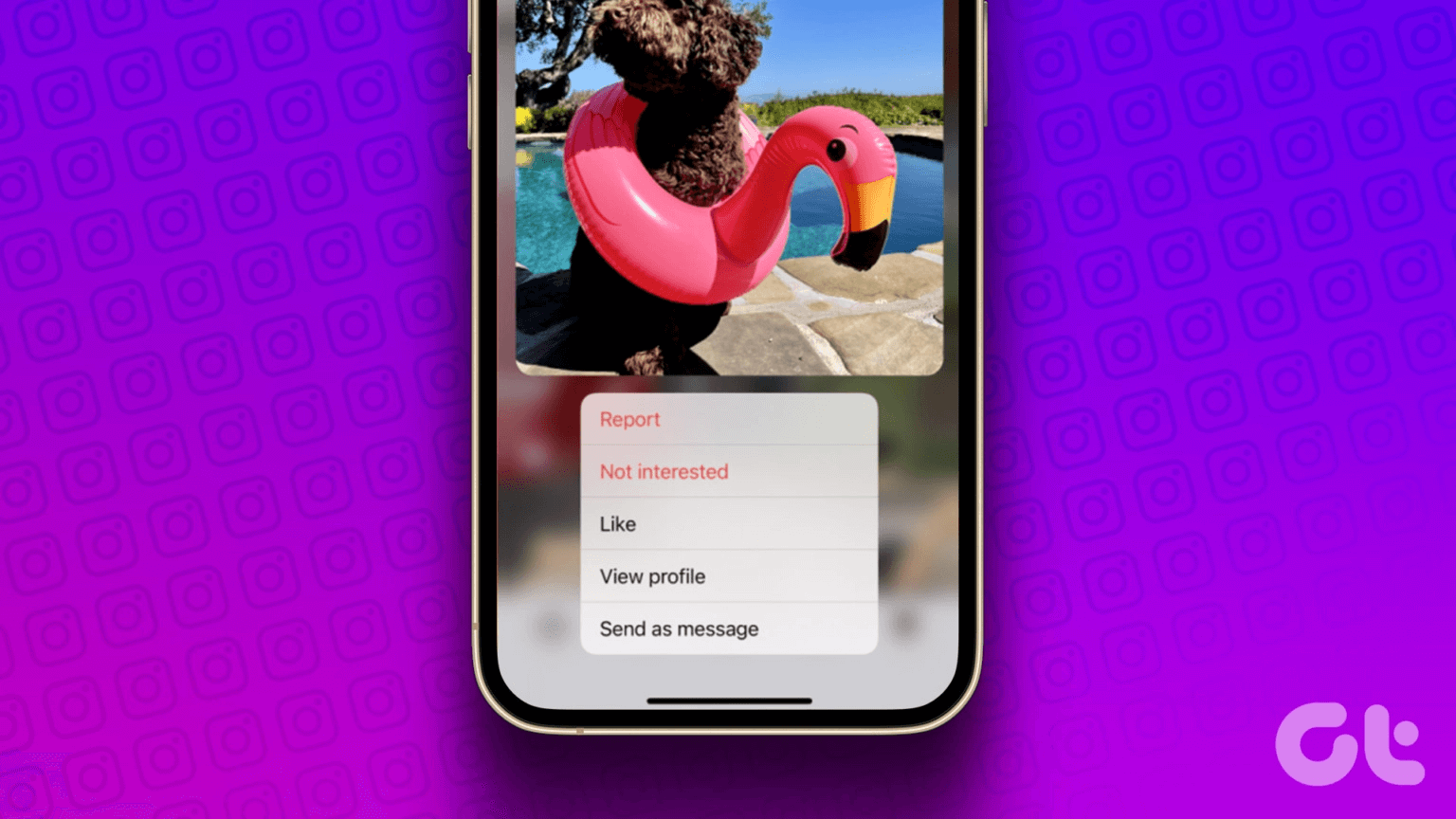
Instagram Explore er en fantastisk måde at tjekke populære opslag i dit område. Men der er tidspunkter, hvor du støder på unødvendigt indhold. I stedet for at ignorere sådanne opslag kan du træne Instagrams algoritmer til at stoppe med at foreslå sådant indhold i første omgang. Lad os se på flere muligheder for at administrere Instagram-anbefalinger som en professionel.
1. Skjul opslag fra fanen Udforsk
Instagram lader dig nu skjule opslag fra fanen Udforsk. Du kan endda vælge flere anbefalede opslag og skjule dem med et enkelt klik. Du behøver ikke at vælge hvert opslag individuelt. Når du skjuler opslag fra fanen Udforsk, lærer Instagram din stil og dine præferencer at kende og bruger dem til at skjule lignende opslag i fremtiden. Her er hvad du skal gøre.
Trinene til at skjule anbefalede opslag på Instagram er forskellige på iOS og Android. Vi dækker de mobile platforme. Lad os starte med Instagram til iPhone.
Instagram til iPhone
Trin 1: tænde for Instagram app på din iPhone.
Trin 2: Find Udforsk-fanen Nederst (som ligner et søgeikon).
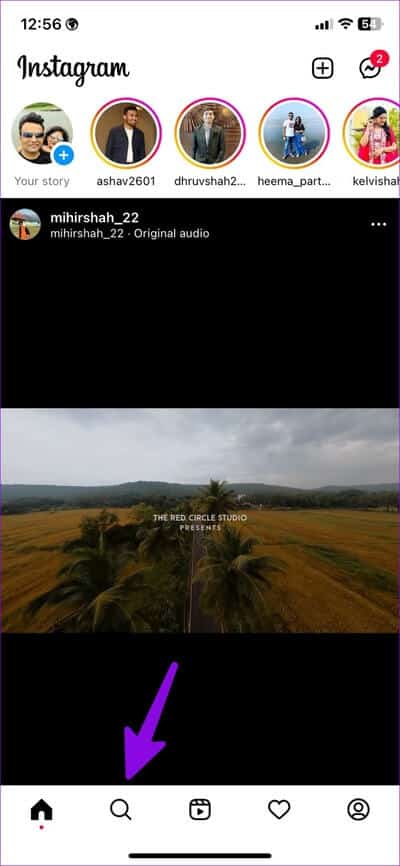
Trin 3: Tryk og hold nede på det opslag, du vil skjule, og vælg "Ikke interesseret" fra kontekstmenuen.
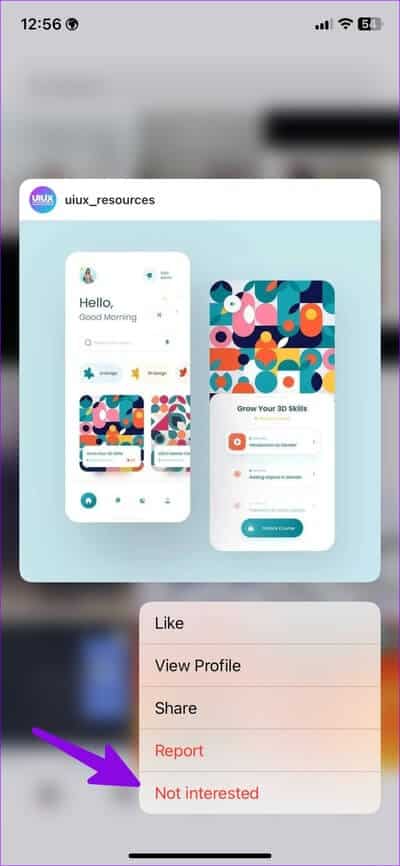
Trin 4: Instagram skjuler opslaget og tilbyder en mulighed for at skjule flere af disse opslag.
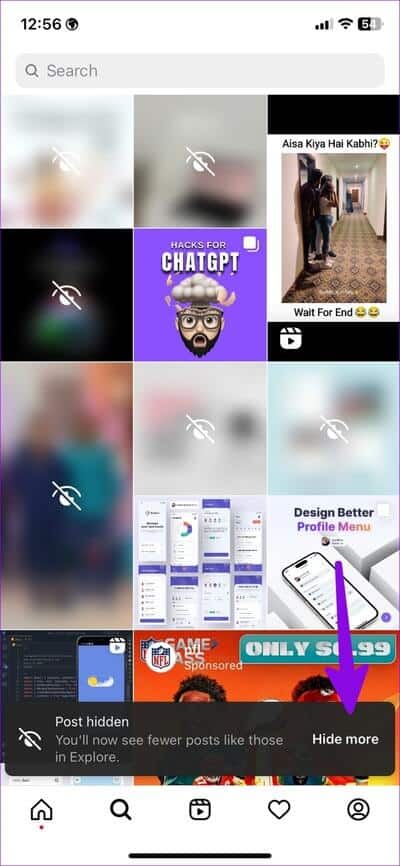
Trin 5: Find Skjul mere.
Trin 6: Tryk på fluebensknappen i øverste højre hjørne, og vælg så mange af disse opslag, som du vil skjule. Udført Du vil nu se færre lignende opslag i fremtiden.
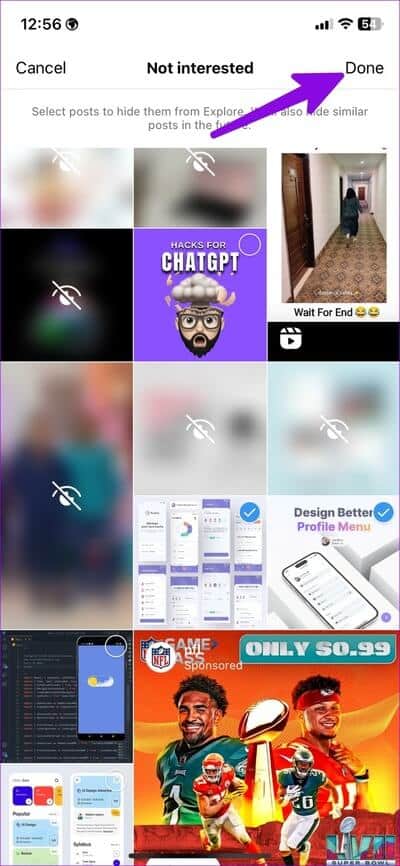
Instagram til Android
Trin 1: Åben Instagram app på din Android -telefon.
Trin 2: Tryk længe på et irrelevant opslag, og stryg med fingeren for at Menu med tre lodrette prikkerSe skærmbilledet nedenfor som reference.
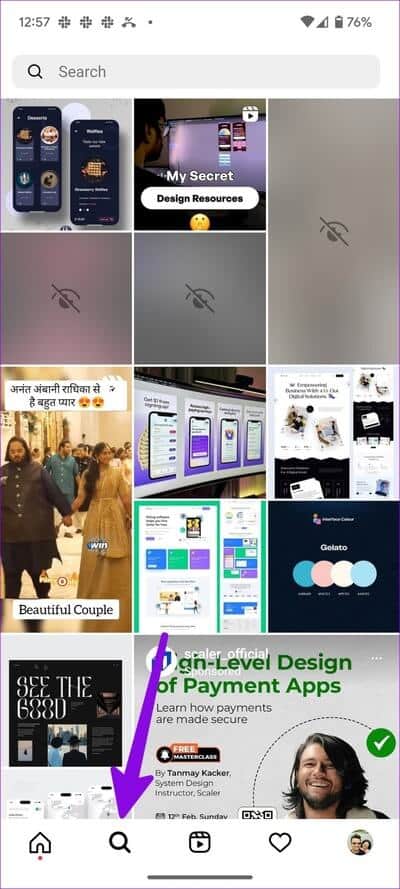
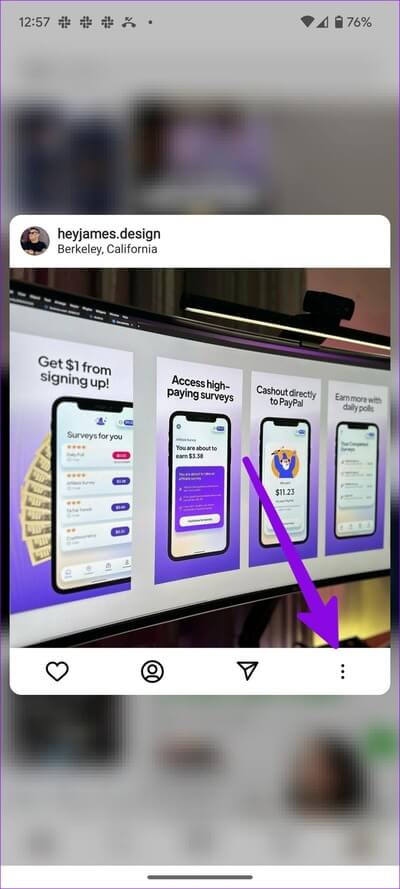
Trin 3: Vælg Ikke interesseret.
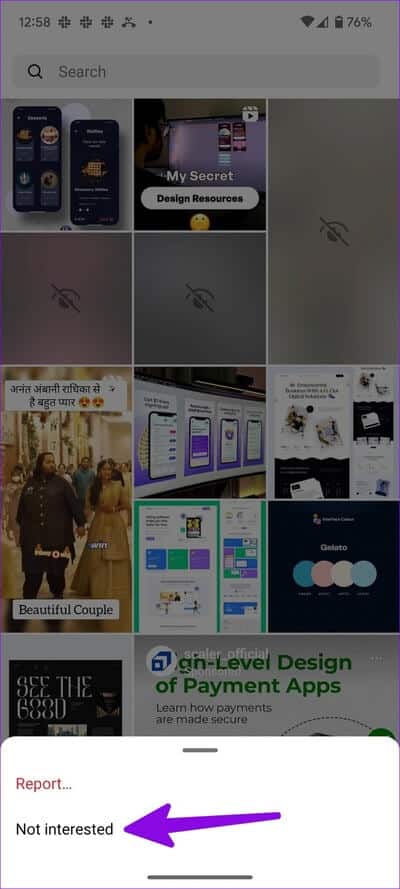
Trin 4: Instagram skjuler det valgte opslag og viser en mulighed for at vælge flere af disse opslag.
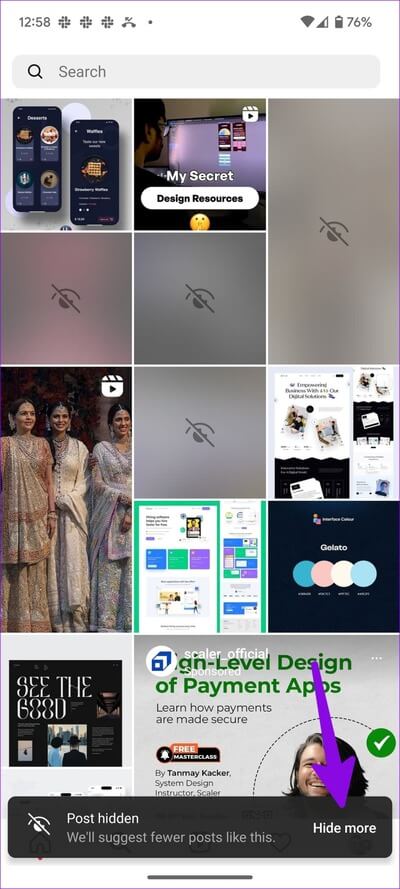
Trin 5: Find Adskillige publikationer Anbefalet og klik Det blev afsluttet i øverste højre hjørne.
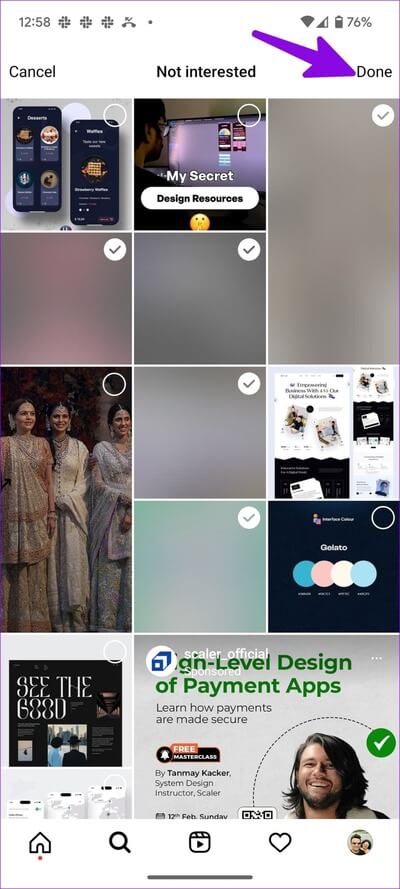
Det kan tage lidt tid for Instagram at lære, hvad du kan lide. Du kan fortsætte med at se lignende opslag i fanen Udforsk i et par dage. Du kan fortsætte med at skjule sådanne opslag og træne Instagram-appen til kun at vise relevant indhold. Dette er uden tvivl en af de mest effektive måder at administrere anbefalede opslag på Instagram.
2. Skjul foreslåede opslag med specifikke ord
Instagram tilbyder allerede en mulighed for atSkjul kommentarer Direkte beskeder, der indeholder specifikke ord. Den sociale mediegigant har udvidet sin rækkevidde til også at omfatte anbefalede opslag. Du kan tilføje ord, en liste over sætninger eller hashtags, som du vil undgå at se i opslag. Følg nedenstående trin for at justere dine privatlivsindstillinger på Instagram.
Trin 1: Åben Instagram app på din telefon.
Trin 2: Klik på Dit profilikon Tryk på Menu i nederste højre hjørne. tre vandrette linjer over.
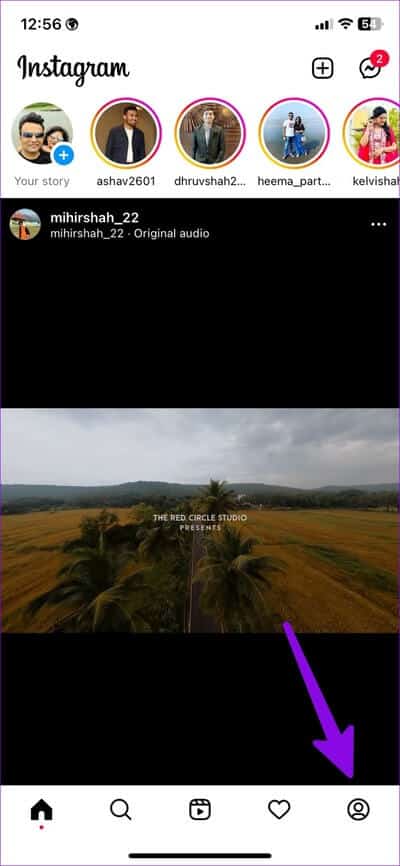
Trin 3: Åben Indstillinger og vælg Privatliv.
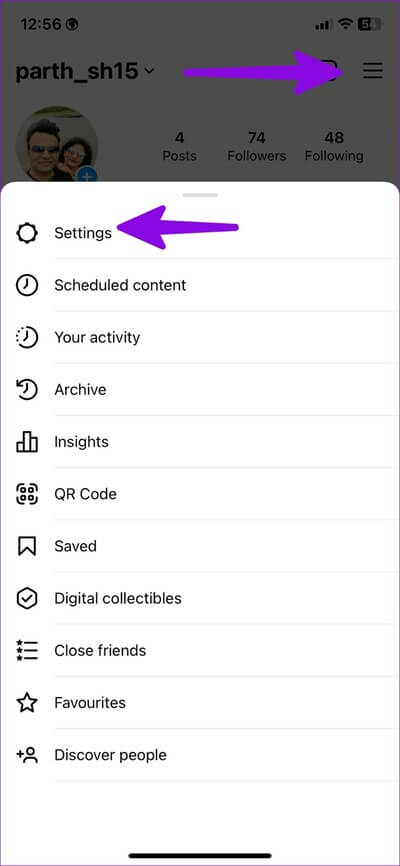
Trin 4: Klik på skjulte ord.
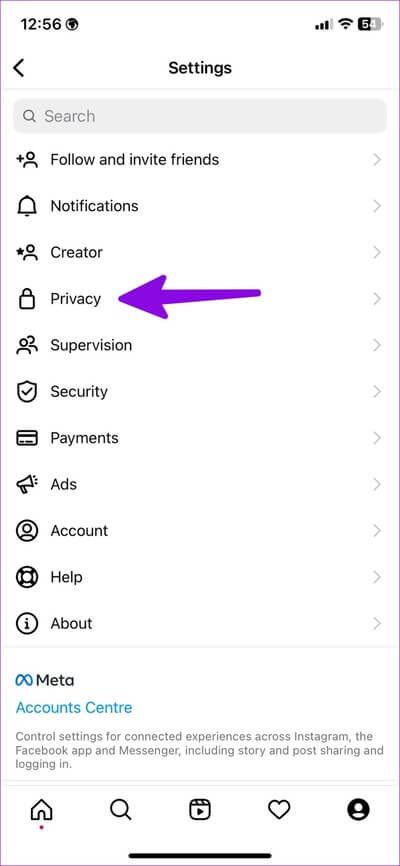
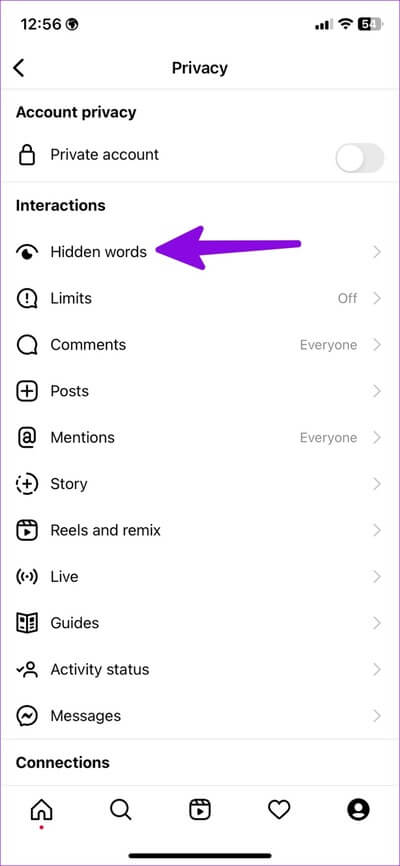
Trin 5: Rul ned til de brugerdefinerede ord for opslag. Vælg Administrer brugerdefinerede ord og sætninger.
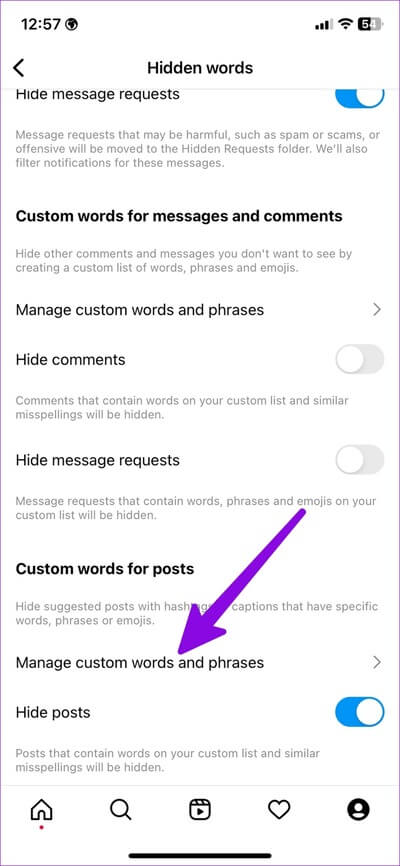
Trin 6: Tilføj flere ord, sætninger og emojis, du vil skjule. Du kan opdatere listen når som helst.
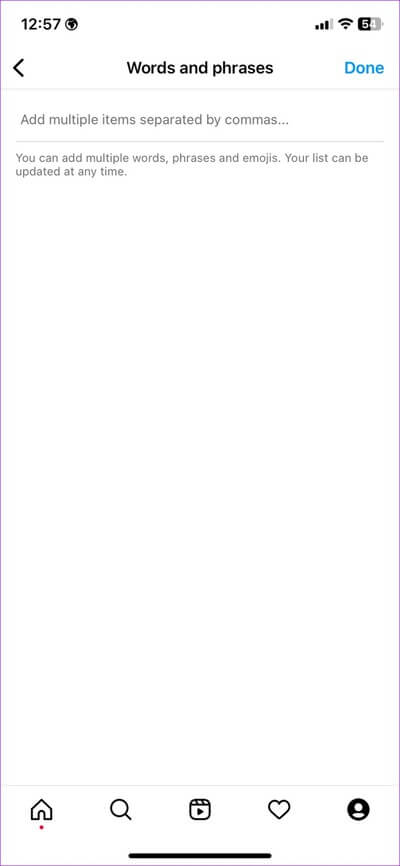
Trin 7: Klik på Udført Det vil føre dig til den forrige menu.
Trin 8: Aktiver Slå skjul opslag til/fra.
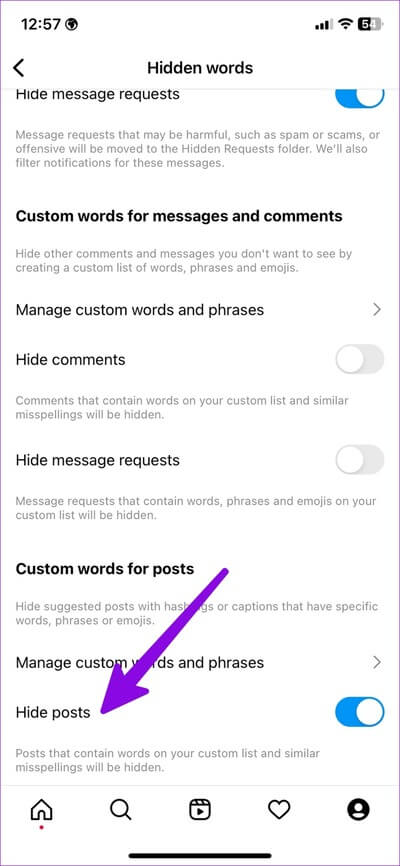
Derefter vil du ikke se opslag med tilføjede ord, sætninger og emojis.
3. Skjul foreslåede opslag fra Instagram HJEM
Instagram viser også foreslåede opslag i hovedfeedet. Du kan skjule sådanne opslag og stoppe med at modtage lignende anbefalinger i fremtiden.
Trin 1: Når du støder på et irrelevant opslag på din Instagram-startside, skal du klikke på Liste med tre vandrette prikker Ved siden af følg-knappen.
Trin 2: Find ikke interesseret For at skjule opslaget.

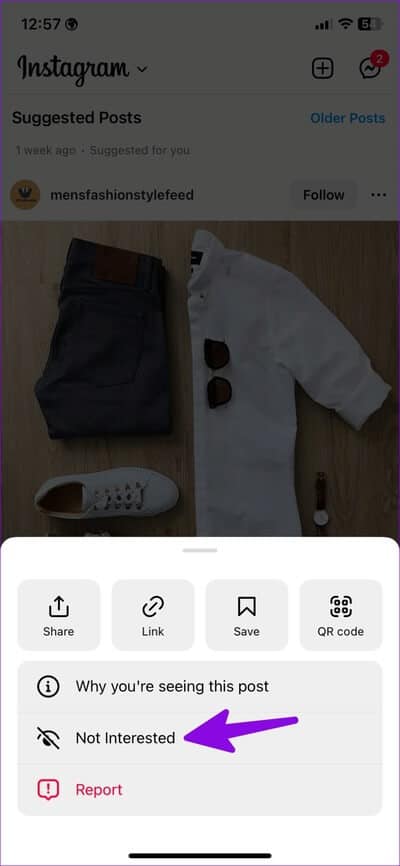
Trin 3: Instagram skjuler opslaget og tilbyder en mulighed for at deaktivere alle opslag fra kontoen og tilføje bestemte ord, der skal undgås derhjemme.
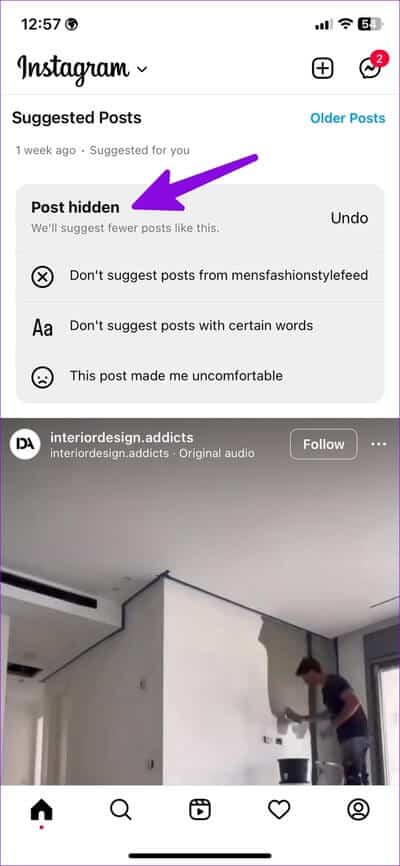
4. Tjek dine næste konti igen.
Instagram viser anbefalinger i Udforsk-menuen og på startsiden baseret på de konti, du følger på sociale medier. Du bør med jævne mellemrum tjekke de konti, du følger, og holde op med at følge unødvendige konti.
Trin 1: .ي Instagram app Klik på profilikonet i nederste højre hjørne for at åbne din profil.
Trin 2: Klik på Opfølgning.
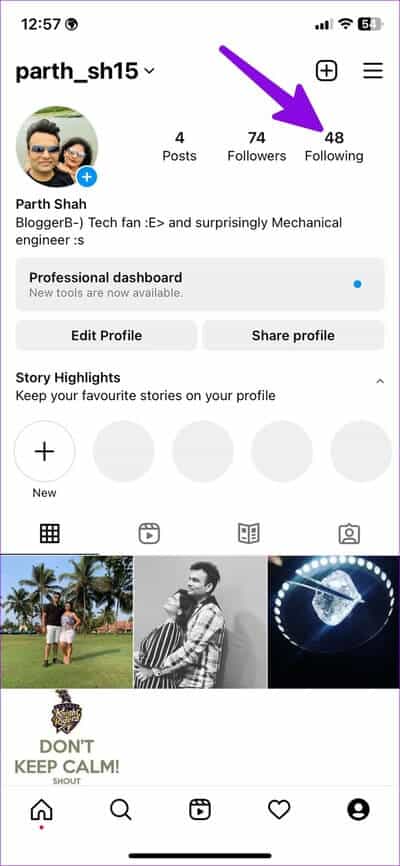
Trin 3: Klik på Næste-knap Ved siden af den konto, du vil stoppe med at følge.
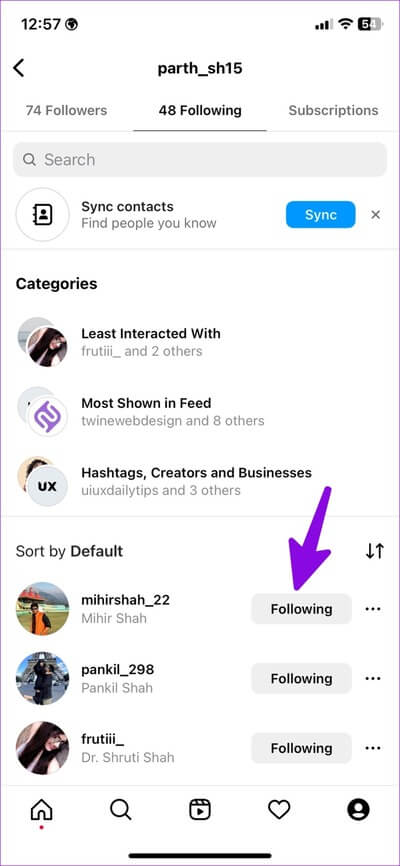
Gentag det samme for en sådan konto, og du vil se bedre anbefalede opslag på platformen.
Nyd den ultimative Instagram-oplevelse.
Instagrams visning af irrelevante og upassende anbefalede opslag kan ødelægge dit humør. Du kan træne Instagrams algoritmer ved hjælp af ovenstående tricks til kun at vise relevante anbefalede opslag.